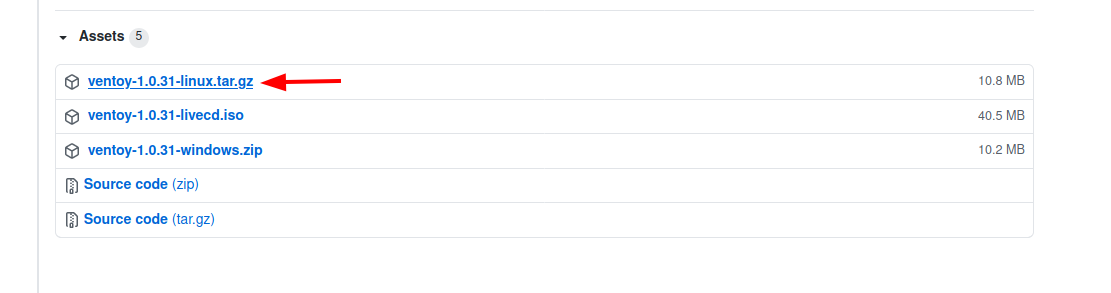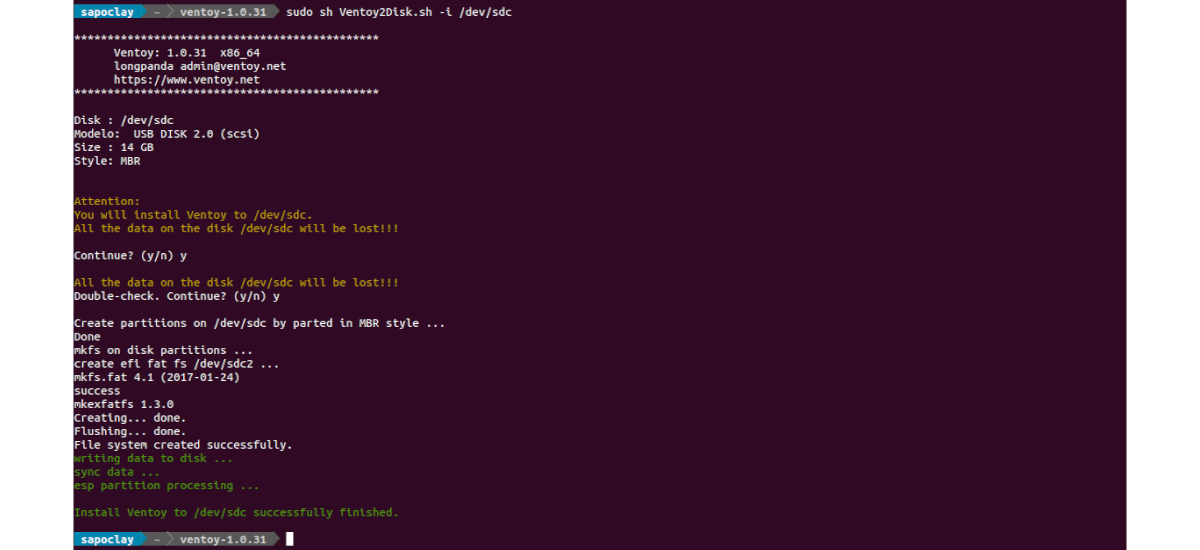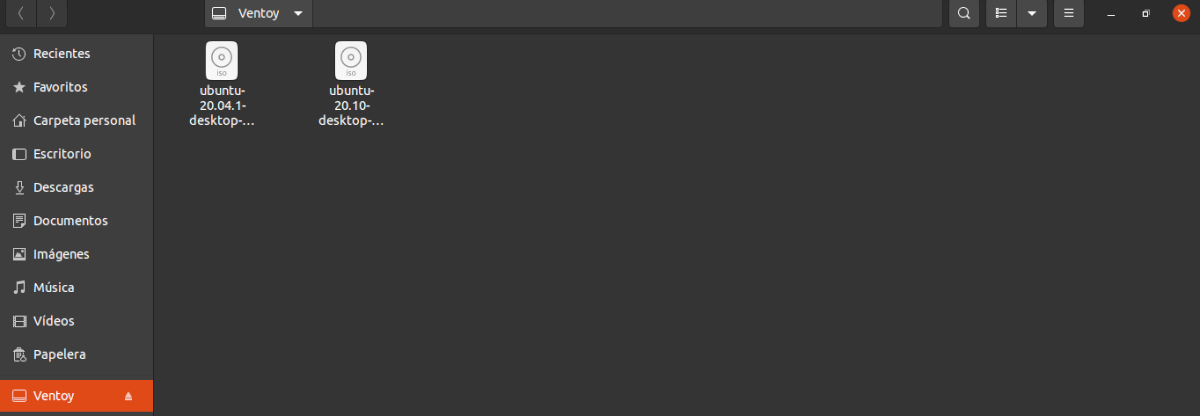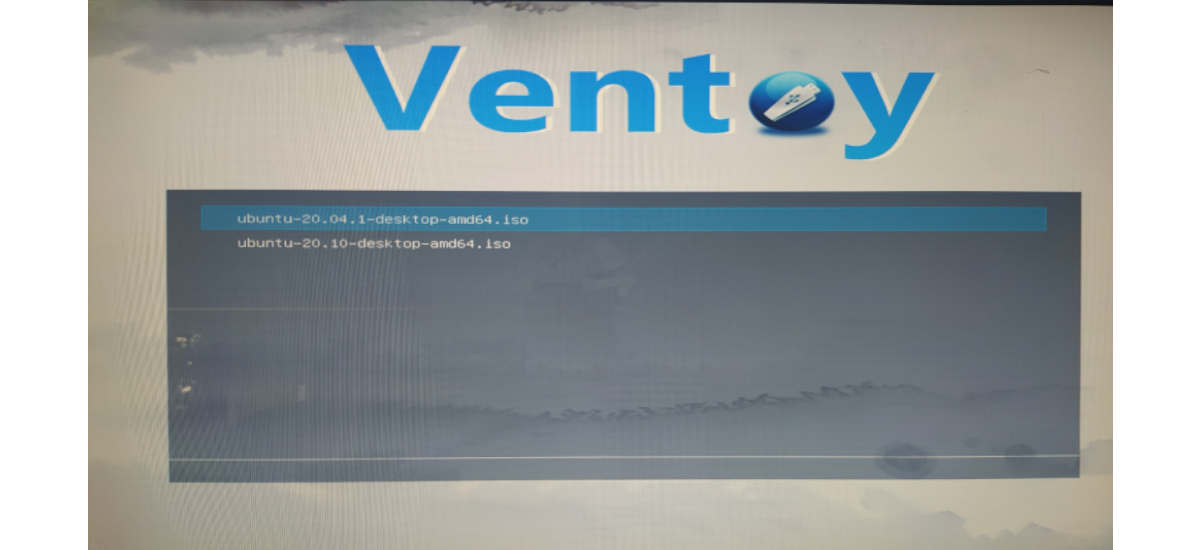Në artikullin vijues do të hedhim një vështrim në Ventoy. Kjo është një mjet me burim të hapur për të krijuar një disk USB bootable për skedarët ISO / WIM / IMG / VHD (x) / EFI. Me të, nuk do të duhet të formatojmë diskun përsëri dhe përsëri, ne do të duhet të kopjojmë vetëm skedarët ISO / WIM / IMG / VHD (x) / EFI në njësinë USB. Ne mund të kopjojmë shumë skedarë në të njëjtën kohë në USB-në, dhe Ventoy do të kujdeset të na tregojë një menu startuese për t'i zgjedhur ato.
Kur duam të provojmë ose instalojmë një shpërndarje Gnu / Linux, shumica prej nesh krijojnë një instalim të drejtpërdrejtë USB ose USB. Në këtë blog, me kalimin e kohës kemi folur për shumë programe kompjuterike për ta bërë atë, si akullore me lëng frutash o mkusb. Por pak, nëse ofrojnë, veçoritë që ka Ventoy.
Karakteristikat e përgjithshme të Ventoy
- Programi është 100% burim i hapur.
- Përdorimi i tij nuk do të jetë problem, por mundeni gjithmonë konsultohuni me dokumentim në faqen e tij në internet.
- Shtë e shpejtë, ju jeni i kufizuar vetëm nga shpejtësia e kopjimit të skedarit ISO.
- Ajo mund instaloni në kartën USB / Disk Lokale / SSD / NVMe / SD.
- Mund të niset direkt nga skedarët ISO / WIM / IMG / VHD (x) / EFI, nuk ka nevojë për nxjerrje.
- Se mbështet stilin e ndarjes MBR dhe GPT.
- Mbështet trashëgiminë BIOS x86, UEFI IA32, UEFI x86_64, UEFI ARM64.
- Se mbështesni skedarët ISO më të mëdhenj se 4 GB.
- Stili i menuja vendase e boot për Legacy dhe UEFI.
- Mbështet një pjesë të mirë të sistemeve operative të përputhshme, mbi 580 skedarët iso të testuar.
- Menuja e kalueshme në mënyrë dinamike midis mënyrës Listë / TreeView.
- Kuadri i shtojcës.
- Zgjidhja boot Linux vDisk (vhd / vdi / raw)
- Dosjet e injeksion në mjedisin e kohës së ekzekutimit.
- Zëvendësimi dinamik i skedarit të konfigurimit të boot.
- Temë dhe menu shumë e personalizueshme.
- Kllapa e vozitjes Shkruaj USB të mbrojtur.
- Përdorimi normal i USB nuk preket.
- Të dhëna jo shkatërruese gjatë azhurnimit të versionit.
Këto janë vetëm disa nga veçoritë e programit. Ata munden këshillohuni me të gjithë ata në detaje nga faqja në internet e projektit.
Instalimi i Ventoy në Ubuntu 20.04
Instalimi i këtij mjeti është shumë i thjeshtë. Thjesht do të na duhet shkarkoni atë nga faqja juaj e lëshimeve, ekstraktoni atë dhe ne mund ta ekzekutojmë atë nga terminali (Ctrl + Alt + T) me një komandë si më poshtë:
sudo sh Ventoy2Disk.sh -i /dev/sdX
Ekzekutimi i këtij hapi fshin të gjitha skedarët në njësi, kështu që duhet të jemi të qartë se çfarë do të bëjmë. Në komandën e mësipërme, duhet të ndryshoni shtegun e diskut USB (/ Dev / sdX). Për të ditur se cila është rruga e saktë, ne mund të ekzekutojmë komandën e mëposhtme:
sudo parted -l
Tani ne vetëm duhet të kopjoni imazhe .iso në njësinë USB.
Pasi të jenë vendosur të gjitha skedarët ISO, ne mund të fillojmë të përdorim USB-në tonë LIVE.
Një tjetër opsion interesant që do të na lejojë aplikacioni është mundësia e krijimit të një hapësire në njësi për të ruajtur ndryshimet që bëjmë në sistem. Me këtë ne do të sigurojmë që herën tjetër kur të fillojmë, ndryshimet e bëra do të qëndrojnë atje.
Për të konfiguruar njësinë e vazhdueshme USB, duhet të ekzekutojmë skenarin KrijoPersistentImg.sh, duke specifikuar hapësirën që duam të caktojmë. Nëse nuk specifikojmë asgjë, do të krijohet një hapësirë prej 1 GB. Për atë do të duhet të zhvendosemi në dosjen ku kemi nxjerrë skedarët, ku janë skriptet me shtrirje .sh. Atëherë do të duhet të ngjisim skedarin që do të krijohet në USB.
Kjo nuk është asgjë më shumë se një shpjegim shumë më lart. Për më shumë informacion se si të konfiguroni një disk USB të vazhdueshëm, mundeni ndiqni udhëzimet e konfigurimit të ofruara në faqen e tyre të internetit.
Përditësoni këtë mjet
Përditësimi i mjetit është i lehtë. Ne do të duhet të shkarkojmë versionin më të fundit të mjetit dhe ekzekutoni skenarin me opsionin -u, i ndjekur nga disku USB. Një shembull i kësaj do të ishte:
sudo sh Ventoy2Disk.sh -u /dev/sdX
Për më shumë informacion në lidhje me përdorimin e këtij programi në Gnu / Linu, përdoruesit mund konsultohuni me faqja zyrtare e projektit.